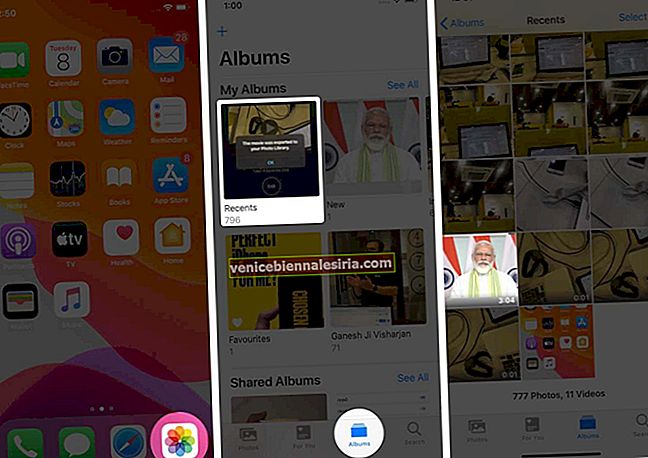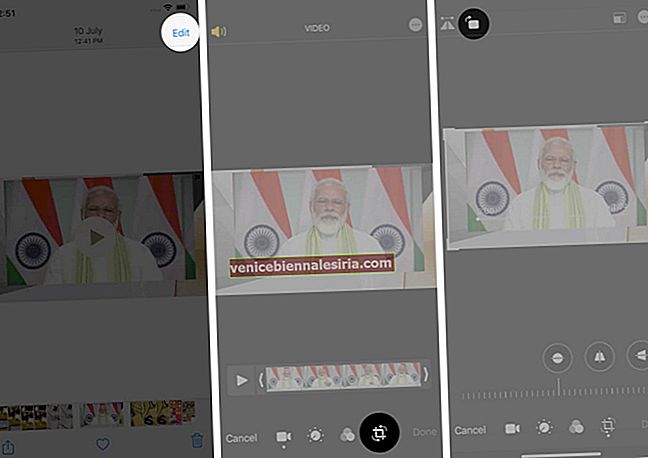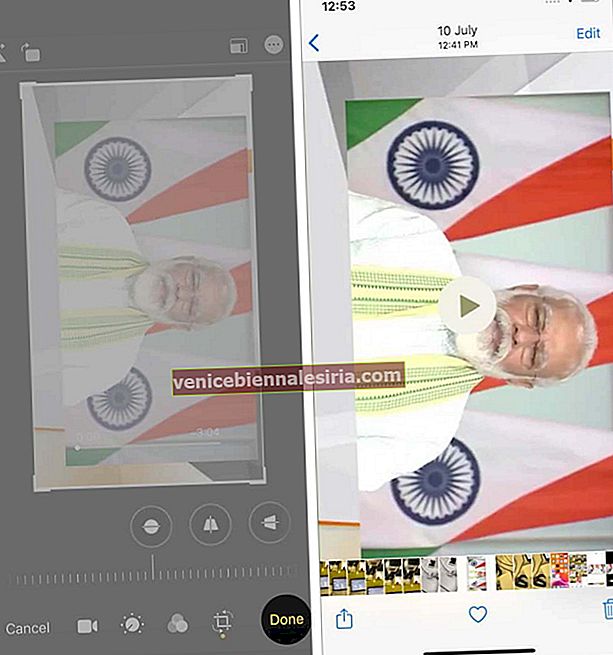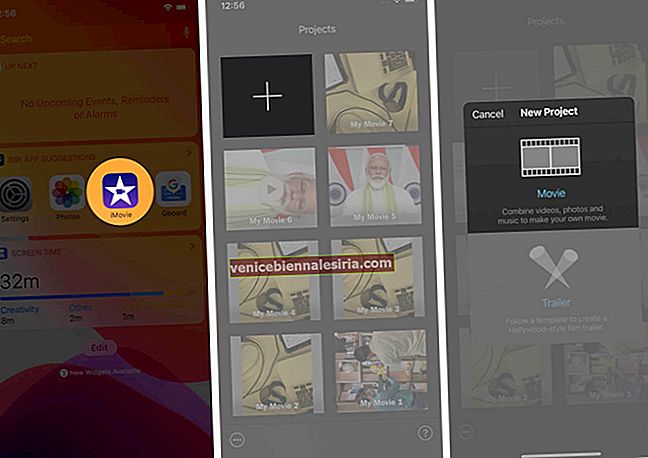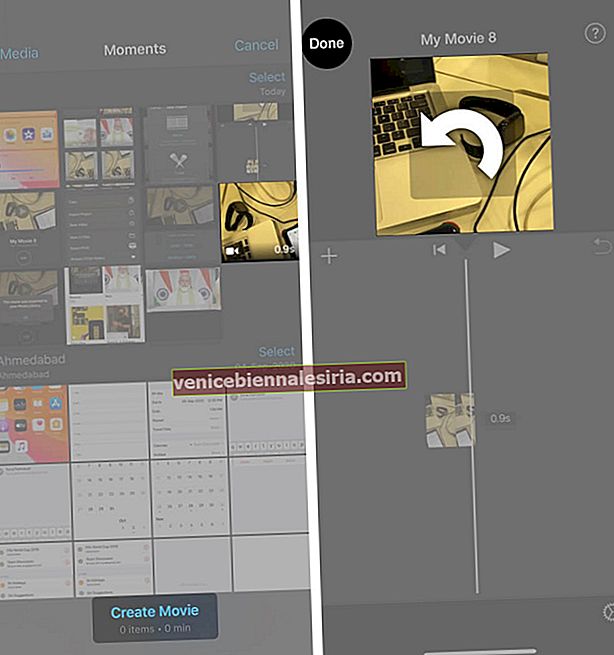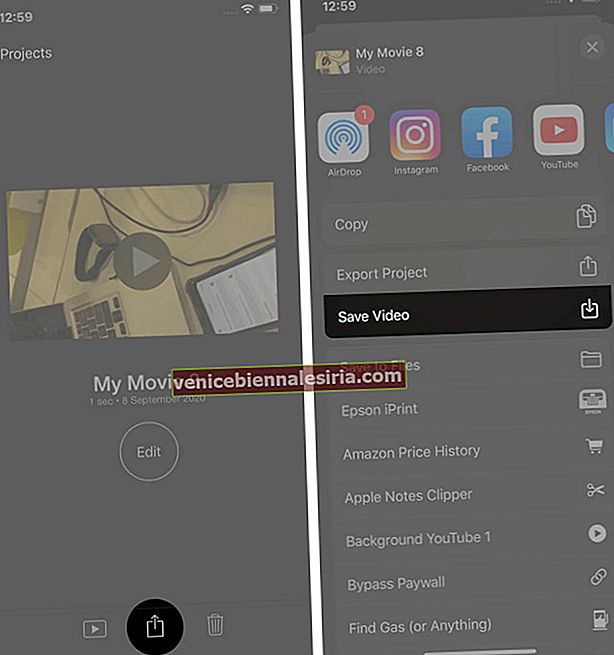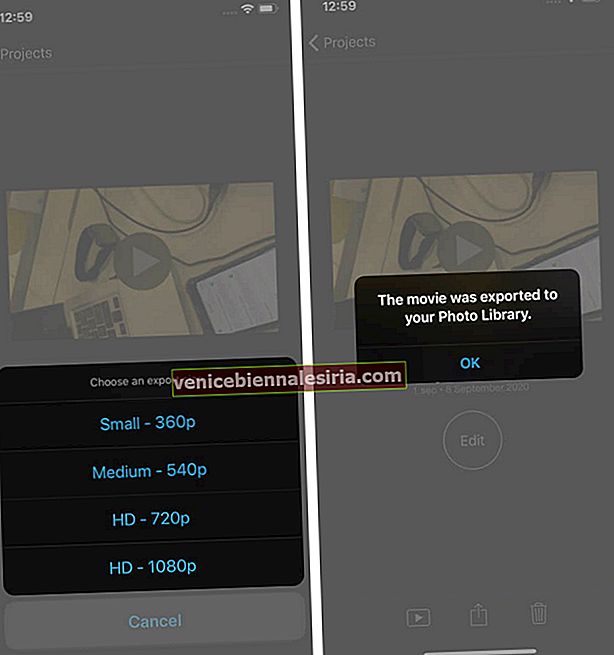Как и ваши изображения, чтобы обеспечить вам хорошее впечатление от просмотра, даже ваше видео требует отличной ориентации. Сохранение видео с неправильной ориентацией отрицательно повлияет на поведение пользователя при просмотре видео на вашем iPhone. При просмотре в альбомном режиме видео часто более доступны, поскольку для достижения оптимального качества просмотра требуется больше места. Итак, вот как вы можете вращать видео из приложения для фотографий и iMovie на вашем iPhone и iPad.
- Как повернуть видео на iPhone и iPad под управлением iOS 13 и новее
- Как повернуть видео на iPhone и iPad с помощью iMovie
Как повернуть видео на iPhone и iPad под управлением iOS 13 и новее
- Нажмите на приложение « Фото» и найдите видео, чтобы повернуть его.
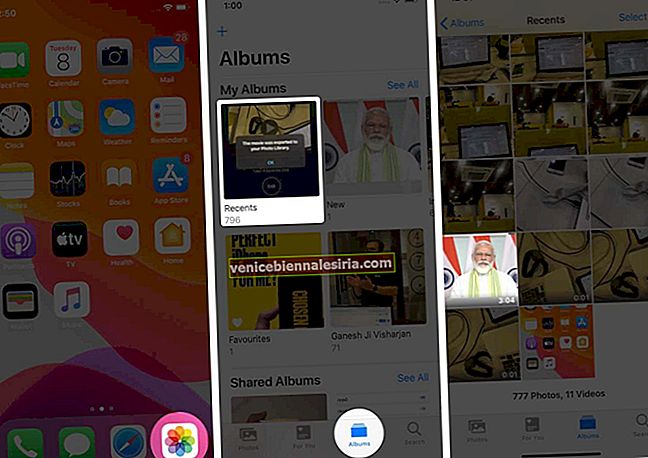
- Нажмите «Редактировать» и под значком редактирования нажмите «Обрезать».
- Вы найдете два значка вверху слева , нажмите «Повернуть», и при каждом нажатии на значок поворота ориентация видео будет меняться. Чтобы изменить ориентацию с «Книжная» на «Альбомная ».
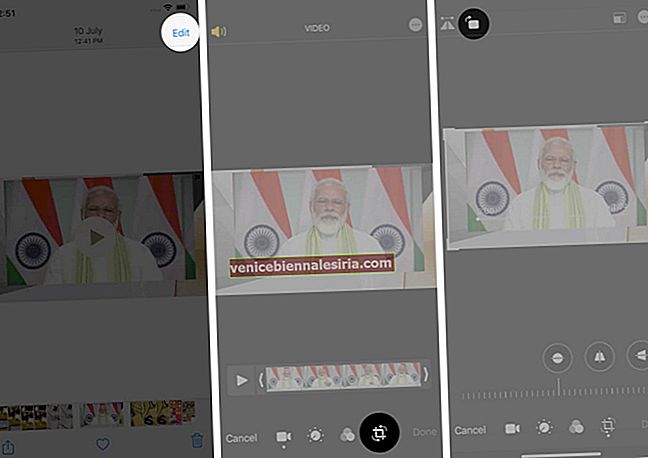
- Нажмите «Готово».
- Созданное видео будет сохранено в «Альбомном режиме».
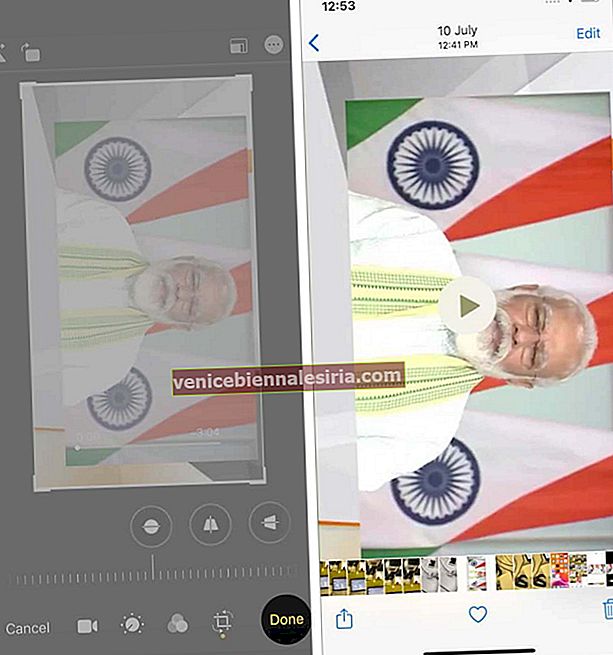
Как повернуть видео на iPhone с помощью iMovie
- Загрузите приложение «iMovie» на свой iPhone.
- Откройте приложение «iMovie» и нажмите «Создать проект».
- Нажмите на «Фильм».
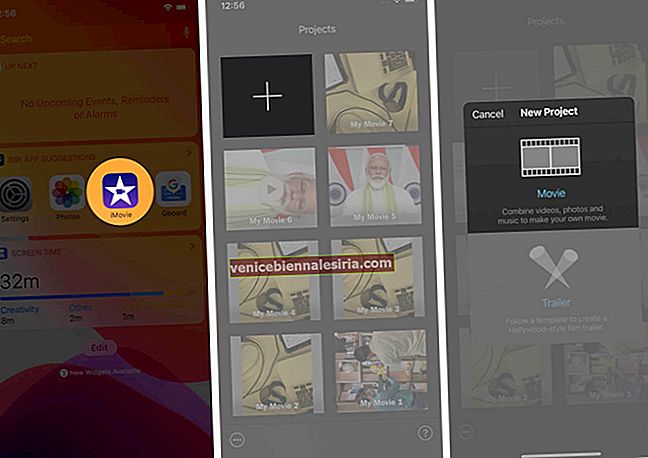
- Выберите видео для редактирования и измените ориентацию.
- Нажмите «Создать фильм» и двумя пальцами поверните видео «против часовой стрелки» и нажмите «Готово».
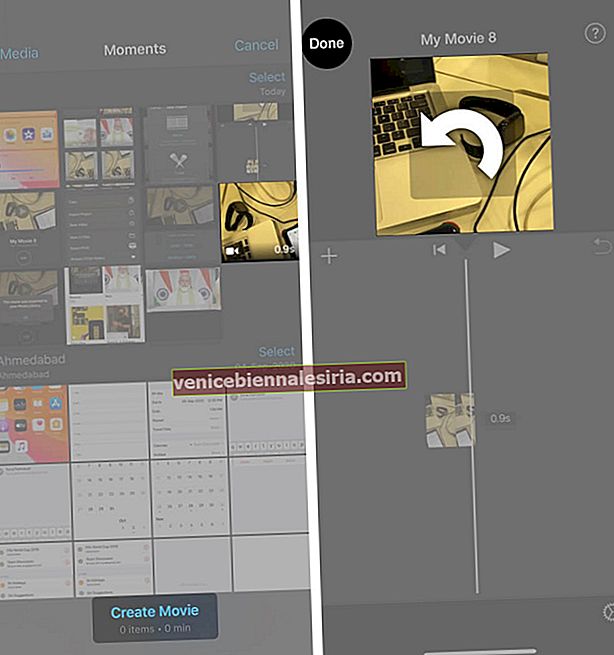
- Под значком «Поделиться» нажмите «Сохранить видео» и выберите «Размер экспорта».
И вы можете просмотреть свое повернутое видео в своей «Библиотеке фотографий».
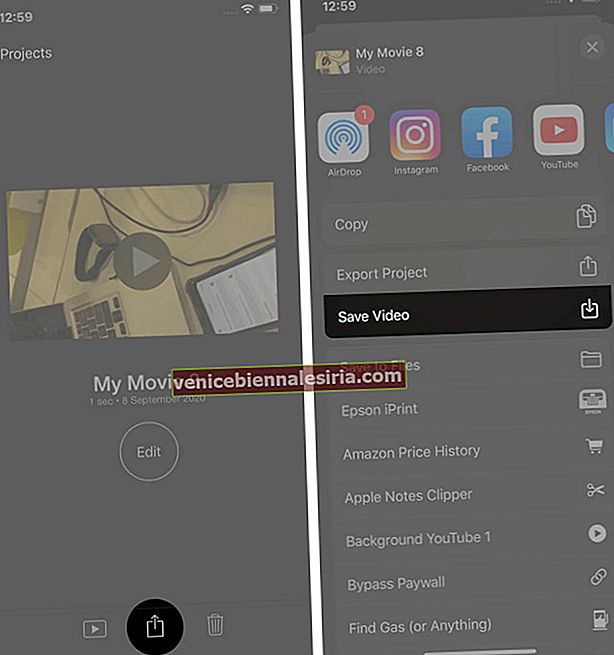
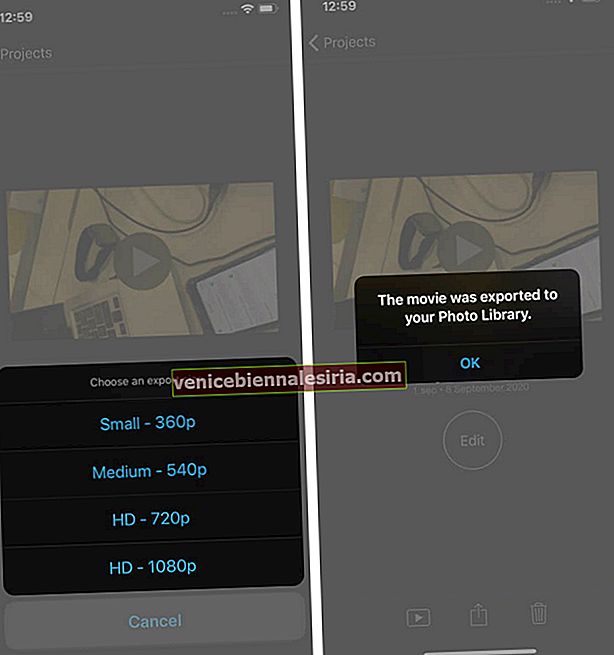
Подпись !!
1080p можно использовать в качестве подходящего размера для экспорта видео iMovie на iPhone, если один из клипов в вашем проекте изначально был создан в одном из этих форматов. Если вам нравится снимать видео на iPhone, будьте в курсе последних событий и редактируйте видео как профессионал.
Поделитесь своими взглядами ниже в разделе комментариев.
В следующий раз увидимся с другими подобными идеями. А пока продолжайте редактировать и исследовать с помощью объективов камеры.
Другой контент, который может оказаться полезным:
- Как отключить автозапуск видео на iPhone и iPad
- Обрезка и обрезка видео на iPhone и iPad
- Как вернуться к исходному видео на iPhone и iPad
- Изменить скорость записи замедленного видео на iPhone